時間:2019-06-05 來源:互聯網 瀏覽量:

Windows Defender是微軟公司出品的一個防病毒軟件,它會對用戶的計算機提供全麵、持續和實時的保護,以抵禦電子郵件、應用、雲和Web上的病毒、惡意軟件和間諜軟件等軟件的威脅。在平時使用計算機時,惡意軟件可能會在我們不知情的情況下感染計算機:它可能會通過電子郵件、連接到Internet或使用USB閃存驅動器、CD、DVD或其他可移動媒體在安裝某些應用程序時自行安裝,一些惡意軟件也可以被編程為在意想不到的時間運行,而不僅僅是在安裝時。
Windows Defender包含在Windows係統中,它主要通過兩種方式防止惡意軟件感染電腦:
1、提供實時保護。當惡意軟件嚐試自行安裝或在電腦上運行時,Windows Defender會通知用戶,它還會在應用程序嚐試更改重要設置時通知用戶。
2、提供隨時掃描功能。Windows Defender會定期自動掃描電腦以查找已安裝的惡意軟件,但你也可以隨時手動啟動掃描。Windows Defender會自動刪除(或臨時隔離)掃描期間檢測到的任何內容。

使用Windows Defender時,擁有最新的定義非常重要。定義是一種文件,它相當於不斷增長的潛在軟件威脅的百科全書。Windows Defender使用定義來檢測任何惡意軟件並通知用潛在的風險。為了使計算機的定義保持最新,你可以將Windows更新設置為與Windows Defender一起使用,並在發布時自動安裝新定義。Windows Defender還會在掃描前在線檢查更新的定義。
當用戶在安裝某些第三方防病毒(AV)程序時,它們可能會自動關閉Windows Defender。在這種情況下,在完全卸載第三方防病毒程序之前,你將無法再次打開Windows Defender。
本文將全麵介紹如何為Windows 10中的所有用戶打開或關閉Windows Defender實時保護,需要注意的是,你必須以管理員身份登錄才能打開或關閉Windows Defender實時保護功能。
本文目錄
一、在Windows Defender安全中心關閉Windows Defender實時保護
二、在Windows Defender安全中心打開Windows Defender實時保護
三、在Windows Defender Antivirus中打開Windows Defender實時保護
四、在PowerShell中打開或關閉Windows Defender實時保護
五、在命令提示符中打開或關閉Windows Defender實時保護
六、在組策略中啟用或禁用Windows Defender實時保護
七、使用REG文件啟用或禁用Windows Defender實時保護
方法一:在Windows Defender安全中心中關閉Windows Defender實時保護你可以使用此方法暫時關閉Windows Defender實時保護,當它關閉一段時間後,Windows會自動重新打開它。
下麵要介紹的方法六和方法七將覆蓋此方法。
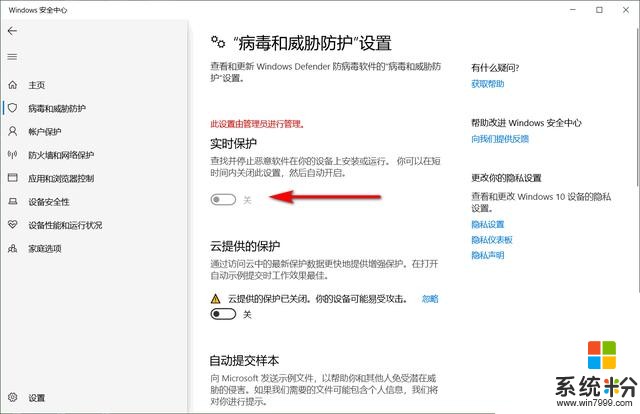
1.打開 Windows Defender安全中心,然後單擊病毒和威脅防護圖標。
2.單擊“病毒和威脅防護”設置下的“管理設置”鏈接。
3.關閉實時保護。
4.在UAC提示時單擊“是”。
5.現在關閉Windows Defender安全中心,關閉Windows Defender實時保護功能就啟用了。
方法二:在Windows Defender安全中心中打開Windows Defender實時保護這是windows 10操作係統默認的設置。
下麵要介紹的方法六和方法七將覆蓋此方法。
1.打開 Windows Defender安全中心。
2.執行下麵的步驟3或步驟4,了解如何打開Windows Defender實時保護。
3.單擊病毒和威脅防護圖標下的“啟用”按鈕,然後轉到下麵的步驟5。
4.單擊病毒和威脅防護圖標。
A)單擊病毒和威脅防護設置下的“管理設置”鏈接。
B)打開實時保護,轉到下麵的步驟5。
5.在UAC提示時單擊“是”。
6.現在關閉Windows Defender安全中心,打開Windows Defender實時保護功能就啟用了。
方法三:在Windows Defender Antivirus中打開Windows Defender實時保護這是windows 10操作係統默認的設置。
下麵要介紹的方法六和方法七將覆蓋此方法。
從Windows 10 build 17063開始,當你想嚐試打開Windows Defender Antivirus時,係統現在隻會打開Windows Defender安全中心。
1.打開Windows Defender Antivirus(%ProgramFiles%\Windows Defender\MSASCui.exe)。
2.單擊“打開”按鈕。
3.現在關閉Windows Defender安全中心,打開Windows Defender實時保護功能就啟用了。
方法四:在PowerShell中打開或關閉Windows Defender實時保護使用此方法關閉Windows Defender實時保護,隻是一種臨時保護措施,當它關閉一段時間後,Windows會自動重新打開它。
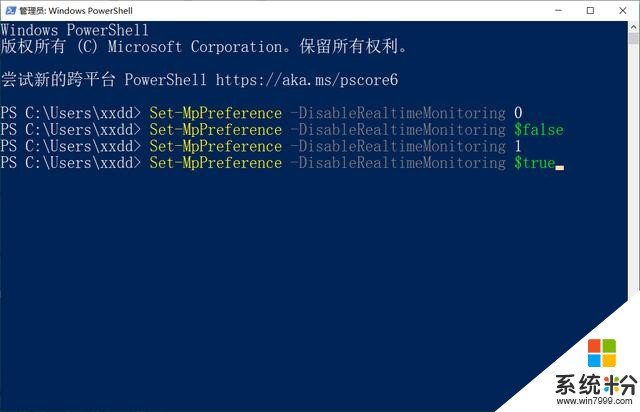
下麵要介紹的方法六和方法七將覆蓋此方法。
1.打開PowerShell。
2.在PowerShell中輸入下麵要使用的命令,然後按Enter鍵。
打開命令:
1.執行下麵的步驟2(啟用)或步驟3(禁用)以完成操作。
2.啟用Windows Defender實時保護
這是windows 10操作係統的默認設置。
A)單擊下麵的“下載”按鈕下載REG文件,然後轉到下麵的步驟4。
“啟用.reg文件”,關注【微課傳媒】,私信獲取。
下載
3.禁用Windows Defender實時保護
A)單擊下麵的“下載”按鈕下載下麵的文件,然後轉到下麵的步驟4。
“禁用.reg文件”,關注【微課傳媒】,私信獲取。
下載
4.將.reg文件保存到桌麵。
5.雙擊下載的.reg文件將它導入到注冊表中。
6.出現提示時,單擊運行、是(UAC)、是,然後單擊確定按鈕完成導入。
7.重新啟動計算機使導入的注冊表生效。
1.閱後如果喜歡,不妨點讚、收藏、評論和關注一下。
2.如果喜歡玩軟件,請關注本頭條號閱讀相關文章。
3.在學習中有什麼問題,歡迎與我溝通交流,今日頭條號搜索【微課傳媒】,我在這裏等你喲!